Buna ziua tuturor! Astăzi aș vrea să vorbesc despre cum să configurați sursa de alimentare pentru Windows 7. În conformitate cu putere înțeleasă ca un set de parametri care controlează gestionarea alimentării calculatorului.
În Windows 7, în mod implicit, există trei planuri de alimentare:
- Economiile de energie - dacă aveți un laptop, și este în prezent rulează pe baterie și doriți pentru a prelungi timpul duratei de funcționare a bateriei, ar trebui să utilizați acest mod, dar păstrează performanța se va fi mult mai redusă, din cauza penelor de curent sau de a reduce orice hardware și parametrii sistemului.
- Performanță înaltă - mai potrivită pentru proprietarii de computere staționare, deoarece acestea lucrează în mod constant din rețea, iar performanța lor ar trebui să fie maximă. Prin urmare, este necesar să alegeți acest mod, despre care voi vorbi chiar mai jos.
- Balanced este ceva mediu, între productivitate ridicată și scăzută, un anumit echilibru al ambelor. Acest mod este utilizat întotdeauna în mod implicit în Windows.
Configurarea alimentării în Windows 7
Deschideți panoul de control - Opțiuni de alimentare.
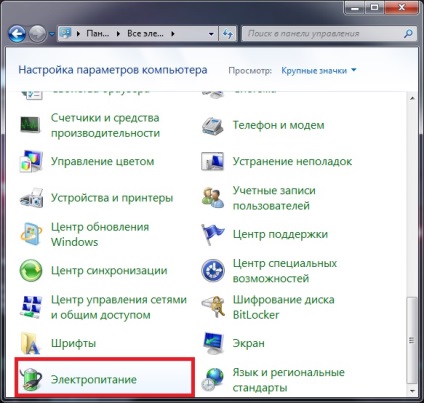
În fereastra care se deschide, veți vedea planurile de bază în care este activat Balanced.
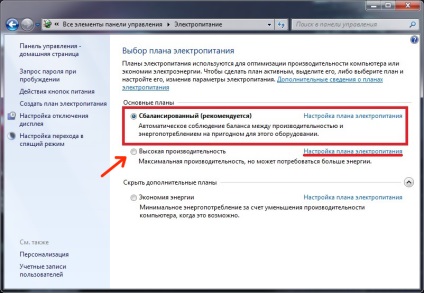
În fila Planuri suplimentare, există, de obicei, fie un mod de "încărcare economie" sau "capacitate mare".
Selectați ultima și faceți clic pe link-ul "Setarea planului de alimentare".

În fereastra care apare, puteți seta ora când afișajul se stinge și computerul intră în modul de hibernare! Dacă nu utilizați modul sleep, pentru a-l dezactiva, selectați din lista Never drop-down. Pentru a dezactiva afișajul setați timpul la discreția dvs., întotdeauna am pus o oră.
Puțin mai mic, dați clic pe eticheta "Modificați setările de alimentare suplimentare". Se deschide o fereastră, unde puteți opri unitatea HDD, setați valoarea la 0 și faceți clic pe "Ok".
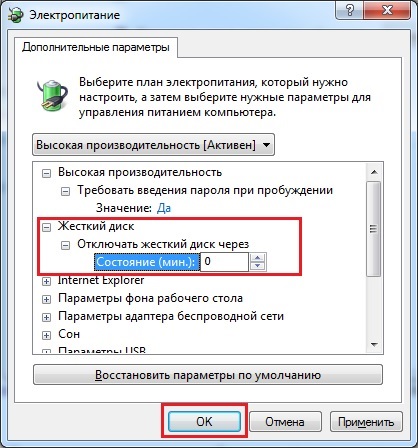
Pentru a fi sincer, modul "High Performance" este mereu activ, chiar și pe un laptop, pentru a stoarce toate sucurile din acesta. Fier de puternic el nu poseda, asa ca mai bine pentru mine să-l rulează la cele mai bune lor decât viteza unei broaște țestoase în modul de economisire a energiei, fără a fi conectat la o priză de alimentare.
Ei bine, asta e tot, acum știi cum să configurezi sursa de alimentare a Windows 7 și să activezi modul "High Performance".
Citiți și:
- Cum se creează o unitate flash USB de boot UEFI Windows 7

- Cum să fii invizibil vkontakte

- Cum să dezactivați autorun în Windows 7

- Cum se creează un dosar fără nume

- Cum să eliminați cuvântul "Etichetă" de la comenzile rapide din Windows

- Cum se convertește GPT-ul la MBR fără a pierde date

Articole similare
-
Caracteristici speciale - ferestre enciclopedice electronice
-
Cum se adaugă o sarcină și se configurează corect în ferestrele de planificare a lucrărilor 8
Trimiteți-le prietenilor: